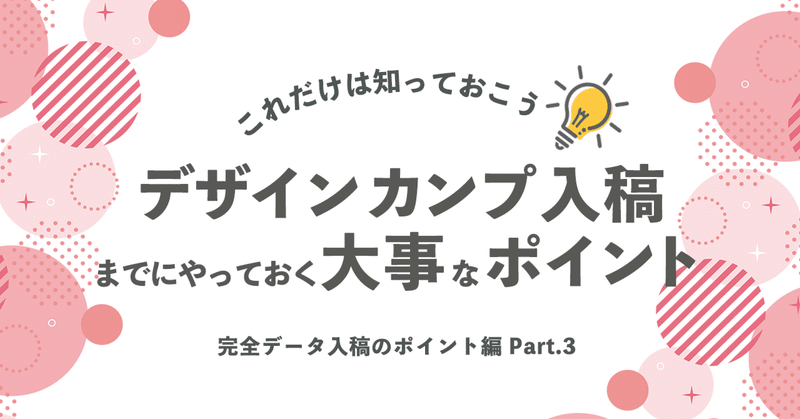
これだけは知っておこう!デザインカンプ入稿までにやっておく大事なポイント〜完全データ入稿のポイント編Part.3〜
こんにちは!印刷マスターです。
通販印刷、ネット印刷で必要になる完全データの入稿までに抑えておくと良いポイントについて紹介してますが今回で3回目ですね。
今回は解像度と画像配置についてご紹介します。

なめらかであるはずの文字や画像が遠くのものの様にぼやけて、
小さな四角が連なっているように見えたことをみなさんも経験したことありませんか?
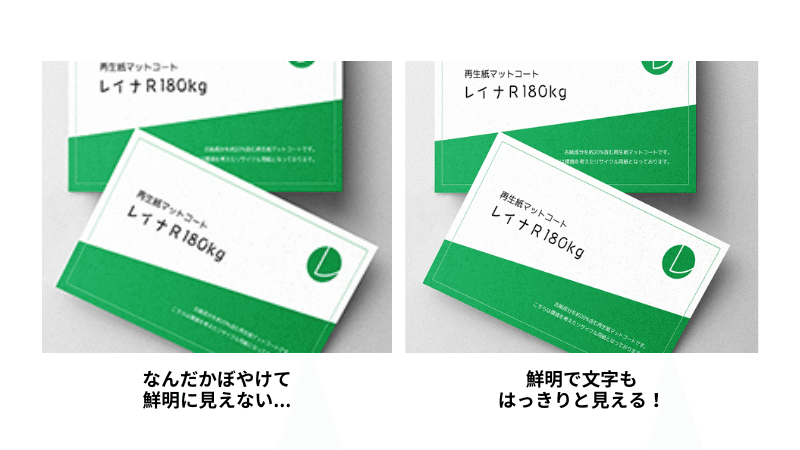
その現象はまさに解像度に関連しており、画像や文字データの解像度が低くいことによって、大きな画面に耐えられない状態になっています。
ディスプレイ用のデータももちろん重要ですが、印刷に入稿するデータの解像度にも注意しなければなりません。
それでは解像度についてもう少し詳しく見ていきましょう!
■ 改めて解像度とは?
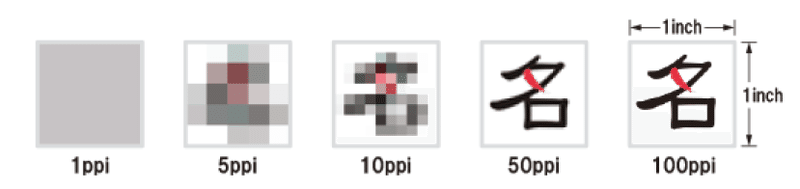
さて、解像度とはなんでしょうか?
簡単にご説明すると、画像の「密度」のことなんです。
解像度を表す単位として「dpi」や「ppi」が使用され、
画像を作っているpixel(ピクセル/画素)、あるいはdot(ドット/点)が上記イメージの様に1インチ(約2.54cm)にいくつ入るかを表します。
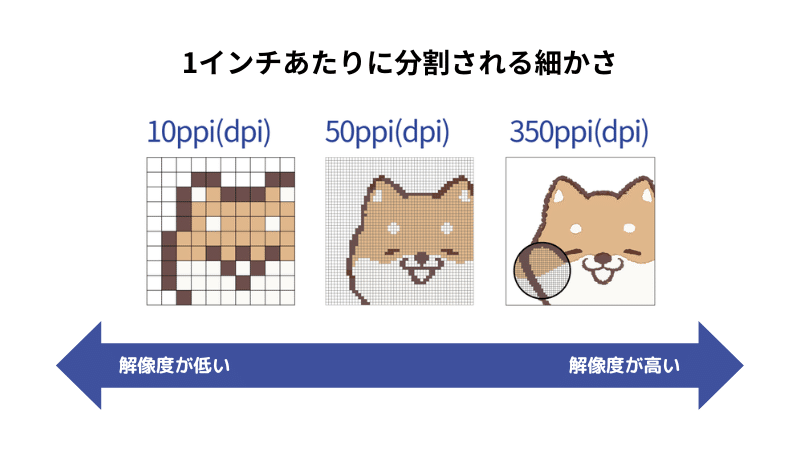
なので、画素に分割された画像が「どれくらいの細かさで分割されているか」の度合いが数値で示され、その数値が高ければ高いほど解像度の高い精細な画像と言えます。
■ 完全データ入稿時に必要な手順
ウェブサイト用につくるデータと
印刷用に作るデータとでは適正の解像度が違いがあります。

ウェブサイト用の画像は、OSが用いる標準数値である72dpiを基本使用しますが、印刷用の画像は最低300dpiで、適正な解像度としては350dpiです。
印刷用の画像にウェブサイト用の画像(72dpi)を使用すると、ディスプレイ上ではキレイに見えますが、いざ印刷をしてみるとイメージのピクセルが目立って、画質の粗いガタガタな状態で仕上がってしまいます。
解像度の確認方法は、
①「ウィンドウ」メニュー →「ドキュメント情報」をクリック。
②ドキュメントの情報欄のメニュー
③「リンクされた画像」や「埋め込まれたリンク」をクリック。
④画像を選択 → 解像度確認
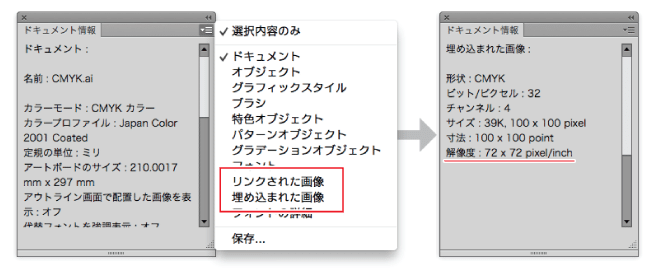
ステッカーやフォトカード類は写真やイメージを活用して作成するので、
特に解像度には注意してください。
■気をつけたい画像の貼り付け方
実はIllustratorで画像を貼り付ける方法には2種類あることをご存じですか?「埋め込み配置」と「リンク配置」の2つが存在するんです。
それでは詳しく見ていきましょう!
まず、画像の「埋め込み配置」とは、Illustrator上に配置した画像データを、Illustratorファイル内に埋め込んでしまうことです。Illustrator上では図形のイメージが表示されます。データを埋め込む前よりデータの容量は大きくなりますが、リンク切れなどのトラブルはなくなります。
一方、画像の「リンク配置」とは、配置したい画像を別のアプリケーションで作成し、Illustrator上に画像のプレビューとして表示する方法です。埋め込まれていないため、レイヤ上の状態表示はありません。イラストデータの容量は埋め込んだデータより小さいですが、トラブルもあります。
トラブルとはどういったものでしょうか?画像データが埋め込みされていない場合、リンクが切れて画像が抜けた状態で印刷されてしまいます。

配置画像は「リンク配置」でも「埋め込み配置」でも入稿できるのですが、Illustratorの場合は「埋め込み」がおすすめです。
ただ、もし画像をリンクさせて入稿する場合は、
Illustratorファイルとリンクしている元の画像ファイルを1つのフォルダにまとめて入稿してください。
リンク画像がないと、リンク切れになりますので注意です。
リンク切れの確認方法としては、
①Illustratorの「ウィンドウ」メニュー
②「リンク」をクリック
③リンクが切れているとバツマーク表示
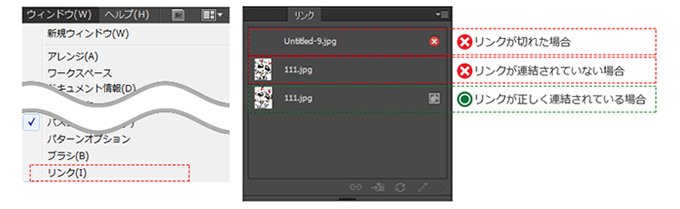
また、リンクしている画像を埋め込みたい場合は、
①Illustratorで「ウィンドウ」を開く
②リンクされている画像を選択
③リンクメニューより「画像を埋め込み」
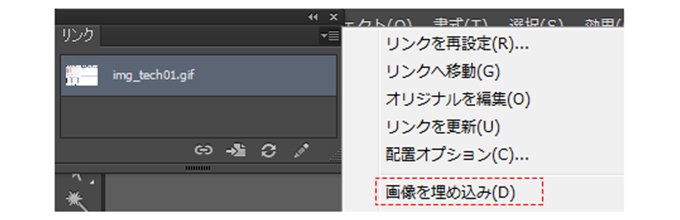
なお、画像配置する際に画像選択画面下段の「リンク」の□チェックを外すと最初から埋め込み画像として画像が配置されます。
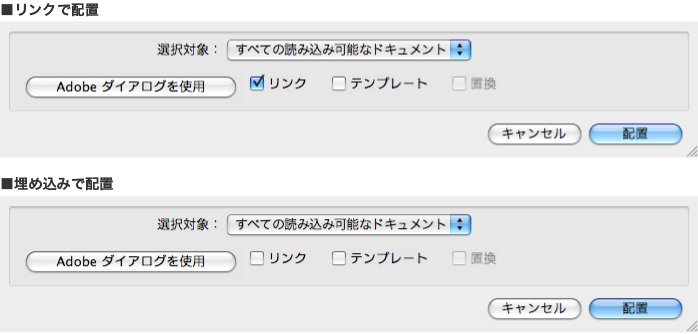
また、リンクの再設定方法としては
①Illustratorの「ウインドウ」から「リンク」
②リンク切れになっている画像を選択
③リンクメニューより「リンクを再設定」から画像を選択
そして、画像として配置できるファイルは、画像ファイルのみですので、JPEGやPNGなどの形式を選択しましょう。PDFやAI、EPS形式をリンクするとトラブルの原因になりますので注意してください。
■ まとめ
今回は完全データ作成のポイントの最終回。大切な解像度と画像配置についてお話しました。
今日のポイントは
・解像度とは「どれくらいの細かさで画素に分割されているか」の度合い
・印刷用の解像度は最低300dpi、350dpiが適正
・印刷用の完全データの画像は埋め込み配置で入稿
・画像を配置する場合、JPEGやPNGなどの画像ファイルを配置
以上です。
各サイトごとに仕様が指定されていると思います。
完全データ作成のポイントの基本はこちらの記事でも確認できましたが、詳細に関して各ネット印刷サイトをチェックしてください。
わからない場合は素直に問い合わせしてしまいましょう!
では、また!
